Master Class a szerszám külső csatorna (alkalmazni kép)
2. eset: A munka a maszk
Létrehozása maszkok bonyolult objektumok, például haj vagy szőr mindig dilemma a Photoshop felhasználók számára. Mi mindig keresi a könnyű és egyszerű módon. De a külső csatorna (Apply Image) is működik, mint egy csodálatos eszköz létrehozása maszkokat. Ezzel az eszközzel lehet gyorsan létrehoz egy alap maszkot, amit később javítani a segítségével más eszközök. Tehát nézzük meg a lehetőségét egy maszk segítségével eszköze a külföldi csatornákat. Kezdeni, nézzük meg, hogyan lehet létrehozni egy maszkot adatok egyesítésével a két meglévő csatornákat. Ezután hozzunk létre egy maszkot közvetlenül a Rétegek panelen a külső csatornákat.
1. példa: 1. lépés
Nyissa meg a képet „Dancing girl” a Photoshop. Először is, két példányban a háttér réteget és nevezzük el „haj maszk”. Kattintson a Csatornák fület, ellenőrizze a személyes csatornákon. Vörös csatorna mutat jobb kontraszt a ruhák és a háttér, és a Kék csatorna mutatja jó kontraszt a lány haját, és a háttérben. Így fogjuk használni az információkat a két csatorna, hogy megteremtse a tökéletes kombinációja maszk.

2. lépés
Kattintson a Rétegek lapon, és hozzon létre egy új réteget a „Hair” maszkot, és töltse meg a fekete, amit majd később lehet használni, hogy ellenőrizze a minőségét a maszkot. Most kattintson a Csatornák fület, és lapozzunk összpontosítani a vörös csatornát. Kattintson a jobb gombbal a vörös csatorna, és válassza ki Duplicate Channel. Jelölje ki másolt Red csatorna és menj az Image> Külső csatorna és az opciók beállításához az alábbiak szerint. Itt keverjük a kék csatornát a másolt Red. Amint válassza a Kiadás mód (kivonás), másolt Red csatorna lesz majdnem fekete. Csak a bőr és a haj (kiemeli) lesz világosszürke. mert Extraction módban elsötétül a kimeneti eredmény, így az eredmény kiszámítható. Ellenőrizze az inverziós opciót. Most ismét a háttérre, fehér és világos területek (a bőr és a haj) sötétebb. Most az a feladatunk, hogy a haj és a bőr fekete. Majd kitaláljuk szerezni fekete alakot. Változtassuk meg az eltolás értékét a -175, de ne a skála értéke 1. Ez azt sötétíti a lány, szinte fekete sziluett és a háttér is egy középszürke színű. Most az a célunk, hogy egy másik keverési módot, ami a fekete erősebb egyidejűleg változik a szürke és fehér. Overlay (Overlay) üzemmódban képes ezt tenni. keverési mód overlay (Overlay) világosítja vagy elhalványul függően elsődleges színt. Tehát világos és sötétszürke lesz fekete-fehér volt. De ez a keverési módot Overlay kell használni többször.
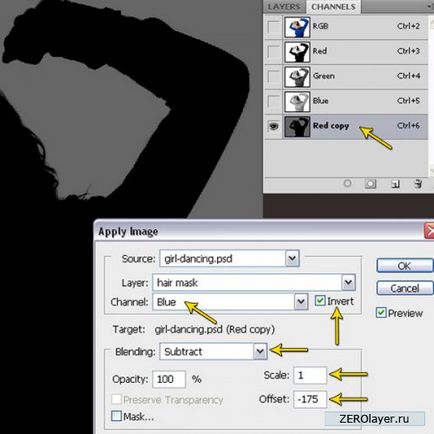
3. lépés:
Ismét veszi a külső csatorna ugyanazon másolt Red csatornán. De ezúttal törölje az inverzió és módosíthatja a keverési módot overlay. Annak érdekében, hogy nézd meg a lenti képen.
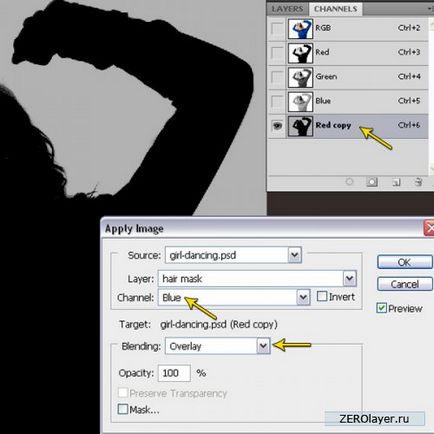

5. lépés
Fordítsa meg a másolt Red csatorna megy, fényképek> illumin> Invert (Kép> Beállítás> Invert), hogy módosítsa a szám a fehér sziluettje. Kiválasztása másolt Red csatorna kattintással Load csatorna kiválasztása (Load csatorna kiválasztás) (bal szélső gomb) alján a csatorna bar.
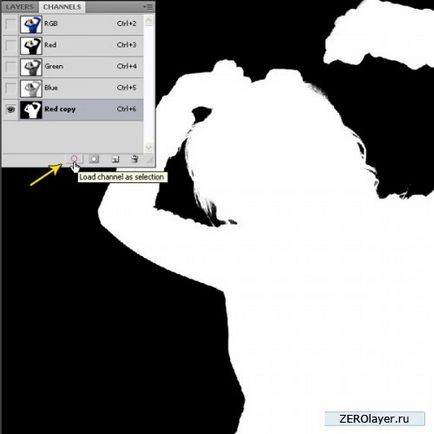
6. lépést
Míg az azonos hatóanyagot elosztását, kattintson a lap, és válassza ki a réteget a Rétegek „Hair maszk”, és kattintsunk az Add Layer Mask (Add Layer Mask) (balról a harmadik) az alsó rétegek panelen.

7. lépést
Akkor is módosíthatja a maszk parancs használatával Select> Clear maszk (Select> finomítása maszk). Jelölje Intelligens tartomány (Intelligens sugár) és a kísérlet a sugara, anti-aliasing és Shift Él.

2. példa: 1. lépés
Ebben a példában fogunk létrehozni egy maszkot közvetlenül saját réteg külső csatornákat. Így kihagyva a létrehozásának folyamatát egy csatorna az elsődleges maszk. Nyissa meg a képet „cica” a Photoshop. Kattintson a csatorna, és válassza ki az egyes csatornákat. Kék csatorna mutatja a legjobb eredményt a kontraszt a harmonika és a háttér.
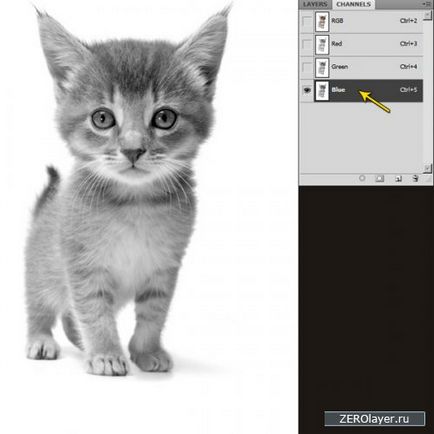
2. lépés
A Rétegek előidézni a háttér réteget és nevezd el „cica maszk”. Nyomja meg a „D”. megváltoztatni az előtér és a háttér színe fekete és fehér. Ezután hozzon létre egy új réteget a „cica” maszkot, és töltse meg a fekete. Fogjuk használni ezt a réteget, hogy ellenőrizze a minőségét a maszkot. Most kattintson az Add Layer Mask alján a Rétegek panelen, hogy alkalmazza a fehér szín vagy megjelenítheti az összes típusú maszk ezt a réteget. Akkor is megy a Layer> Layer Mask> Összes (Layer> Layer Mask> Reveal All), hogy ugyanazt a fehér maszkot.
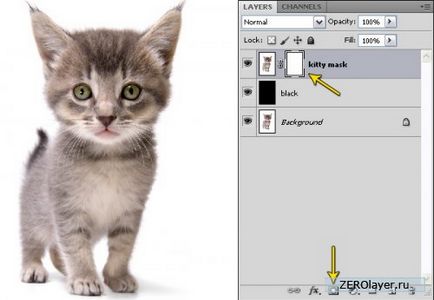
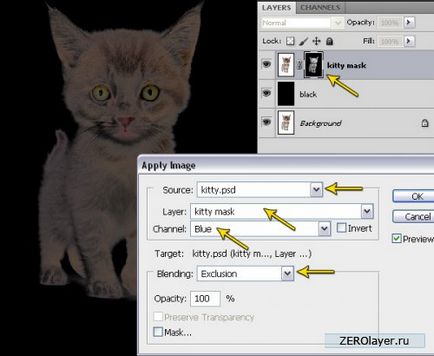
4. lépés
Vegyünk egy puha kefével, fekete színű. Ezután indítsa el festeni overlay módban megváltoztatni fehér árnyéka a fekete cica. Ne dörzsölje, próbálja festeni az egység és az egyes ellenőrzési akciók. Ellenkező esetben a fehér szőr szélén akkor meg nagyon eltérő pixel és durva, használt Overlay módban.
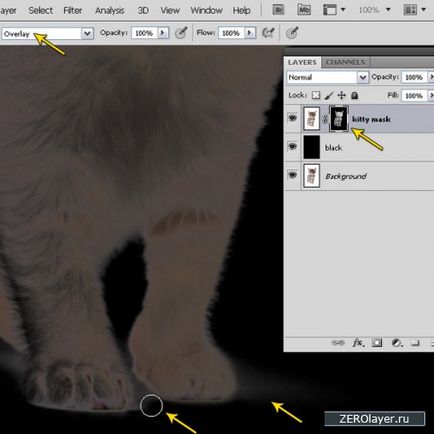
5. lépés
Ismét veszi a külső csatorna réteg „Kitty maszk”, de a keverési mód, hogy egy lineáris színélénkítő (Linear Dodge). Alkalmazza ezt a kezelést kétszer.
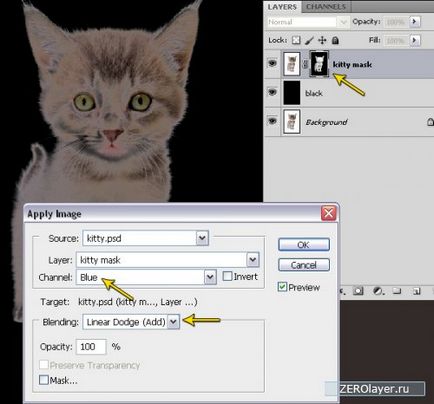
6. lépést
Nyomja meg az Alt billentyűt, és kattintson a maszkot miniatűr, hogy csak a maszkot. Vegye ki a fehér ecsettel, és töltse ki a teljes területen belül a cica számok feketén maradt. Igazítása a maszk segítségével Select> Tisztító maszk (Select> finomítása maszk). Érettségi után festés maszkok, ismét nyomja meg az Alt + egérkattintás a maszkot miniatűr, hogy menjen vissza a megjelenítési mód a maszk.
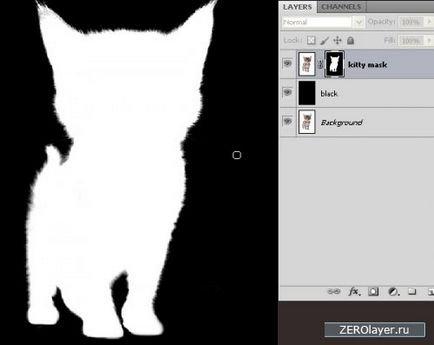
7. lépést
A kép készen áll a végső fázisban, és finomítani a színkontraszt és egy élesítő szűrőt, hogy módosítsa a kép élességét.

Kapcsolódó hírek: